Ahoj všichni,
Nakonec jsem dostal svou Siennu XLE 2022.
Dejte mi prosím vědět, pokud někdo ví, jak kontaktovat bezdrátovou síť «Android auto». Z mého telefonu.
Zkoušel jsem, ale fungovalo to pouze přes usb kabel, ale ne bezdrátově.
Díky
1 příspěvek · Připojeno 2022
Neexistuje žádný bezdrátový Android Auto. Můžete však vytvořit zvuk Bluetooth.
1731 příspěvků · Připojeno 2021
Sienna jako taková neumí bezdrátově Android Auto ani Apple CarPlay.
Můžete si však koupit bezdrátové zařízení za přibližně 100 až 200 USD. Hledejte doporučení v tomto fóru.
Užijte si svou novou jízdu. Podívejte se na T.I.L. (Dnes jsem se dozvěděl) vlákno pro několik užitečných tipů.
1466 příspěvků · Připojeno 2021
Sienna jako taková neumí bezdrátově Android Auto ani Apple CarPlay.
Můžete si však koupit bezdrátové zařízení za přibližně 100 až 200 USD. Hledejte doporučení v tomto fóru.
Užijte si svou novou jízdu. Podívejte se na T.I.L. (Dnes jsem se dozvěděl) vlákno pro několik užitečných tipů.
120% jistý, že oldtimeři na fóru diskutovali o AA dongle, ale nenašli vlákno. nemáte náhodou po ruce odkaz? tnx

3 příspěvků · Připojeno 2022
Koupil jsem si carsifi (90 $ + poštovné) adaptér pro Wireless Android od Indiegogo. Pracoval jsem na mých telefonech S8 a S10 pro moji Siennu 2022. Má tlačítko pro přepínání mezi 2 telefony (tedy 2 ovladači). Zobrazení ikony Android Auto však trvá asi 3 minuty. Jediný problém je, že moje Sienna nenabíjí správně můj telefon na tovární bezdrátové nabíječce Qi.
Existují i jiné značky (tj. Motorola MA1, Ottocast Wireless (apple & android), AAwireless atd., pokud google).
45 příspěvků · Připojeno 2022
Máme Motorolu MA1 a funguje skvěle a během několika sekund se připojí k mému Pixelu 6. Lze přepínat mezi 2 telefony, ale z nějakého důvodu Pixel 5a mé ženy neaktivuje AA, když se připojí bezdrátově. Myslete si, že je to spíše problém s jejím telefonem, protože dříve fungoval.
49 příspěvků · Připojeno 2021
Koupil jsem si AAWireless a pokusím se toho co nejvíce skrýt pomocí pravoúhlého USB adaptéru jays3l33t udělal, když přijde neděle.
1466 příspěvků · Připojeno 2021
Dejte nám prosím vědět, jak to dopadlo. Koupil jsem si další dongle a nechtěl mi fungovat.

Zobrazit další odpovědi
565 příspěvků · Připojeno 2020
Přál bych si, aby existoval jeden, který byste mohli připojit jako USB disk. Vypadalo by to mnohem elegantněji a čistěji.
201 příspěvků · Připojeno 2023
Vzal jsem nějaké pravoúhlé USB adaptéry.
Pak by moje Motorola MA1 mohla být směrována za přístrojovou desku. V nedohlednu, ale v případě potřeby je stále relativně snadné se k němu dostat.
2023 RAV4 Hybrid Limited AWD Silver Sky Metallic

2021 Sienna Platinum AWD VMI Mobility Midnight Black Metallic
2022 RAV4 Hybrid XLE Premium AWD Blizzard Pearl
2012 Prius 4 kovově šedá
565 příspěvků · Připojeno 2020
Jedna věc, kterou bych chtěl vědět o Android Auto v mém 2022 Sienna XLE.
Když přejdu na „aplikace“ na displeji, jsou tam jako tři aplikace. Existuje nějaký způsob, jak trvale stáhnout aplikace na tento displej? Omlouvám se, pokud nemám správná slova. dík
390 příspěvků · Připojeno 2021
„Aplikace“ byly nahrazeny AA a/nebo CP.
1729 příspěvků · Připojeno 2021
565 příspěvků · Připojeno 2020
Za to, že se ke mně vrátil. Myslel jsem, že to stojí za to se zeptat
565 příspěvků · Připojeno 2020
Právě jsem dostal Carlinkkit 5.0 pro svou Siennu XLE 2022.
Jedna věc, kterou jsem si všiml, je vizuální zpoždění (zavěsí v jedné oblasti a pak přeskočí na místo, kde jsem. Chová se na minutu a pak to udělá znovu) až k ikoně (která představuje moje vozidlo), když běžím Waze přes Android Auto. Pokud hardwarový klíč odpojím a znovu zapojím, po spuštění funguje krásně.
Pokaždé, když jsem se vrátil do auta, musel jsem klíč odpojit a znovu připojit.
Dostal jsem se online a provedl jsem nějaký průzkum a zjistil jsem, jak se dostat do nastavení, ale není mi ani vzdáleně pohodlné nastavení upravovat. Četl jsem něco o vypnutí nastavení GPS na nastavení pro 5.0. Četl jsem, že pokud je nastavení GPS ponecháno zapnuté, bude používat vozidla zabudovaná v GPS a pokud je vypnuto, bude používat GPS telefonu. Moje vozidlo nemá vestavěnou navigaci, moje navigace je zavedena přes Android Auto z mého telefonu.
Jakýkoli příspěvek bude velmi oceněn
Android Auto je skvělý způsob, jak zůstat ve spojení během jízdy ve voze Toyota Sienna. Umožňuje vám přistupovat k oblíbeným aplikacím, prohlížet navigační mapy a poslouchat hudbu, aniž byste museli sundat ruce z volantu. Pokud se Android Auto nespustí, když připojíte svůj telefon Android k Sienně, může to být způsobeno řadou důvodů, kterými se budeme zabývat v tomto článku.

1. Android Auto není nainstalováno
Pokud chcete ve svém Toyota Sienna používat Android Auto, budete si muset stáhnout a nainstalovat aplikaci z obchodu Google Play do telefonu. Abyste mohli aplikaci používat, musíte mít telefon s Androidem 8.0 (Oreo) a vyšším. Pokud však váš telefon má operační systém Android 10 a vyšší, nemusíte aplikaci stahovat, protože je integrována do operačního systému.
2. Android Auto je zakázáno
Pokud Android Auto nefunguje, jedním z možných důvodů může být to, že tato funkce je buď deaktivována ve vašem telefonu nebo v informačním a zábavním systému vaší Sienny.
Povolit přidávání nových aut v Android Auto
Nejprve otevřete nastavení Android Auto v telefonu a zkontrolujte, zda je povoleno. V telefonech Samsung přejděte do Nastavení > Připojená zařízení > Android Auto > Dříve připojená auta a zapněte posuvné tlačítko vedle možnosti „Přidat nová auta do Android Auto“.

Povolit automatické spouštění
Další věcí, kterou je třeba při odstraňování problémů s Android Auto zkontrolovat, je, zda je aplikace nastavena tak, aby se automaticky spouštěla po připojení kabelu USB. Tuto funkci lze povolit nebo zakázat v nastavení aplikace, a pokud je deaktivována, uživatel musí aplikaci otevřít ručně pokaždé, když je telefon připojen k vozidlu.

Povolit spuštění Android Auto, když je telefon uzamčen
Další věcí, kterou je třeba zkontrolovat, je, zda se aplikace může spustit, když je telefon uzamčen. Ve výchozím nastavení může být Android Auto z bezpečnostních důvodů nastaveno tak, že se nespustí, když je telefon uzamčen. Přejděte do Nastavení Android Auto a zapněte posuvné tlačítko vedle možnosti „Spustit Android Auto při uzamčení“.

Je důležité mít na paměti, že povolení spuštění Android Auto, když je telefon zamčený, může představovat bezpečnostní riziko, protože může umožnit neoprávněný přístup k datům vašeho telefonu. Před povolením této možnosti proto zvažte své preference a bezpečnostní obavy.
Povolte Android Auto v informačním systému
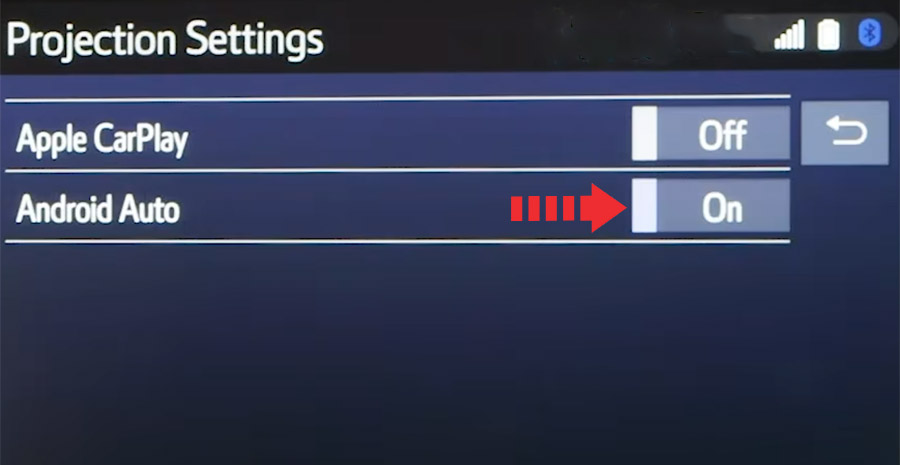
Android Auto může být ve vašem vozidle zakázáno, ujistěte se, že je povoleno v nastavení informačního systému.
Ručně připojte Android Auto
Pokud se Android Auto nespustí automaticky v Sienně, když je připojen USB kabel, můžete jej zkusit připojit ručně klepnutím na možnost „CONNECT A CAR“ v nastavení Android Auto.

Podle pokynů na obrazovce připojte telefon k informačnímu a zábavnímu systému vaší Sienny. Po propojení telefonu a auta byste měli být schopni používat Android Auto ve svém vozidle.
3. Špatný datový kabel USB
Kvalitní datový kabel je důležitý pro stabilní a konzistentní spojení mezi vaším telefonem a informačním a zábavním systémem vaší Sienny. Pokud je datový kabel, který používáte, nízké kvality nebo pokud je kabel poškozený, může dojít k přerušení nebo úplné ztrátě připojení, což znesnadní nebo znemožní používání Android Auto.

Pomalý přenos dat
Kabel nízké kvality nemusí zvládnout přenos dat požadovaný pro Android Auto. To může mít za následek pomalé načítání nebo ukládání do vyrovnávací paměti při pokusu o použití aplikace.
Vždy se doporučuje použít vysoce kvalitní, oficiální nebo OEM datový kabel pro Android Auto, aby bylo zajištěno stabilní a konzistentní připojení.
Žádné dlouhé kabely
Podle společnosti Google by měl být kabel USB pro Android Auto kratší než 3 metr bez použití rozbočovačů USB nebo prodlužovacích kabelů, aby byla zajištěna správná funkčnost. Delší kabely mohou způsobit zhoršení signálu, což vede k problémům s připojením a špatné uživatelské zkušenosti.
4. Připojený port USB není podporován
Vaše Toyota Sienna může mít více portů USB, ale ne všechny podporují datové připojení pro Android Auto. To znamená, že i když můžete nabíjet telefon pomocí libovolného portu USB, ne všechny vám umožní připojit telefon k informačnímu a zábavnímu systému za účelem používání Android Auto. Zkuste zapojit kabel USB do jiných portů USB nebo si v uživatelské příručce zjistěte, který port USB podporuje datové připojení pro Android Auto.

5. Závada softwaru
Resetujte informační a zábavní systém
Pokud máte problémy s Android Auto ve vaší Sienně, může to být způsobeno závadou softwaru v informačním a zábavním systému. V tomto případě je jedním z potenciálních řešení resetování informačního a zábavního systému. Tím se restartuje systém a může pomoci odstranit všechny chyby nebo chyby, které mohou způsobovat problém. Je důležité si uvědomit, že resetování informačního a zábavního systému může vymazat některá nastavení, proto si před provedením resetu přečtěte uživatelskou příručku svého vozidla nebo se poraďte s prodejcem.
Zakázat Bluetooth
Stávající připojení Bluetooth v telefonu může někdy bránit správnému fungování Android Auto v Sienně. Když je váš telefon připojen k vozidlu přes Bluetooth, nemusí datovému kabelu USB umožnit navázat spojení. Chcete-li tento problém vyřešit, můžete zkusit vypnout Bluetooth v telefonu a poté připojit datový kabel USB.
Vymažte Siennu z telefonu
Pokud máte potíže se zprovozněním Android Auto, jedním z kroků pro odstraňování problémů, které můžete zkusit, je smazání stávajícího profilu připojení vaší Sienny z telefonu a opětovné připojení kabelu USB. To může pomoci odstranit jakékoli existující problémy s připojením mezi telefonem a informačním a zábavním systémem. Chcete-li to provést, budete muset v telefonu přejít do nastavení Android Auto v části Připojená zařízení a v podnabídce „dříve připojená auta“ odstranit svou Siennu.

Jakmile odeberete Siennu z telefonu Android, můžete znovu připojit kabel USB a znovu nastavit připojení. To může pomoci opravit všechny chyby nebo závady, které mohly způsobit počáteční problémy s připojením, a umožnit Android Auto správně fungovat.
6. Aktualizujte software
Je důležité zkontrolovat všechny dostupné aktualizace softwaru pro telefon i informační a zábavní systém vašeho Toyota Sienna. Problém může být způsoben zastaralou verzí softwaru telefonu nebo informačního a zábavního systému, které nemusí být vzájemně kompatibilní.
Udržování aktuálního softwaru zajišťuje nejnovější funkce a bezpečnostní záplaty pro telefon i informační a zábavní systém. To může také pomoci vyřešit případné problémy s kompatibilitou se systémem Android Auto a zajistit bezproblémové používání aplikace.
7. Zkuste jiný telefon Android
Pokud máte potíže se zprovozněním Android Auto ve vaší Sienně a vyzkoušeli jste všechny ostatní kroky pro odstraňování problémů, zkuste použít jiný telefon Android. Důvodem je, že problém může být způsoben problémem s kompatibilitou mezi telefonem a informačním a zábavním systémem.
8. Android Auto není podporováno
Vaše Toyota Sienna nebo poprodejní multimediální systém (je-li ve výbavě) nemusí být kompatibilní se systémem Android Auto. Navštivte oficiální web Android Auto a ověřte, zda je vaše vozidlo podporováno. Vozidla Toyota Sienna modelového roku 2021 a novější jsou kompatibilní se systémem Android Auto.
Resetujte aplikaci Android Auto
Pokud Android Auto ve vašem vozidle nefunguje správně, zkuste aplikaci resetovat vymazáním mezipaměti a dat.

- Otevřete „Nastavení“ v telefonu Android.
- Přejděte dolů a klepněte na „Aplikace“ nebo „Aplikace“.
- Najděte aplikaci Android Auto a klepněte na ni.
- Klepněte na „Úložiště“.
- Klepněte na „Vymazat mezipaměť“ a poté na „Vymazat data“.
Vymazáním mezipaměti a dat odstraníte všechny dočasné soubory a nastavení, které mohou způsobovat problémy s aplikací. Nevymažete tím žádná data uložená v telefonu, jako jsou kontakty nebo hudba.
Často kladené otázky
Funguje Android Auto bez mobilních dat?
Ano, Android Auto může fungovat, pokud nemáte mobilní datový tarif, ale může mít určitá omezení. Bez mobilních dat nebudete moci používat některé aplikace, které vyžadují připojení k internetu, jako jsou navigační aplikace, které potřebují stáhnout mapy nebo streamovací aplikace, které potřebují přístup k internetu pro streamování hudby. Mnoho základních funkcí Android Auto, jako je telefonování, odesílání a přijímání textových zpráv a přehrávání hudby uložené v telefonu, však nevyžaduje připojení k internetu a mělo by fungovat jako obvykle.
Můžete používat offline Mapy Google na Android Auto?
Ano, na Android Auto můžete používat offline Mapy Google. Mapy Google vám umožňují stahovat mapy pro použití offline, což může být užitečné, když nemáte spolehlivé připojení k internetu nebo chcete ušetřit svá mobilní data.
Platí se za Android Auto měsíční poplatek?
Ne, za Android Auto se neplatí žádný měsíční poplatek. Je to bezplatná aplikace vyvinutá společností Google, která vám umožňuje používat určité aplikace v telefonu Android prostřednictvím informačního a zábavního systému vašeho vozidla. Je však důležité si uvědomit, že některé aplikace, které používáte prostřednictvím Android Auto, mohou pro přístup k určitým funkcím nebo obsahu vyžadovat předplatné nebo placený účet. Pokud například používáte aplikaci pro streamování hudby prostřednictvím Android Auto, možná budete muset mít placené předplatné, abyste měli přístup k určitým skladbám nebo seznamům skladeb.
















